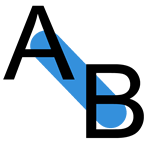Bei Google Maps lässt sich tatsächlich recht einfach die Entfernung messen. Dabei beschränkt sich der wohl bekannteste Kartendienst nicht nur auf die Entfernung zwischen zwei Punkten. Es können auch mehrere Punkte gesetzt und die entsprechende Entfernung auf der Karte von Google Maps gemessen werden. Wir zeigen Ihnen, wie Sie einfach und schnell die Entfernungsmessung im Browser und auch der Google Maps App vornehmen können.
Google Maps: Entfernung im Browser messen
Im Browser ist es sehr simpel die Entfernung zu messen. Dabei spielt es keien Rolle, ob Sie einen Windwos-PC oder Mac nutzen:
- Google Maps im Browser öffnen
- Rechtsklickt auf den Startpunkt
- "Entfernung messen" anklicken
- Rechtsklick auf das Ziel oder den Zwischenpunkt
- "Entfernung zum Kartenpunkt" anklicken
Sie können hier auch mehrere Punkte zur Messung hinzufügen. Die Entfernung wird dabei automatisch von Google Maps addiert. Die Entfernung können Sie am Ende direkt an den Linien bzw. Verbindungen oder ganz unten auf der Karte ablesen.
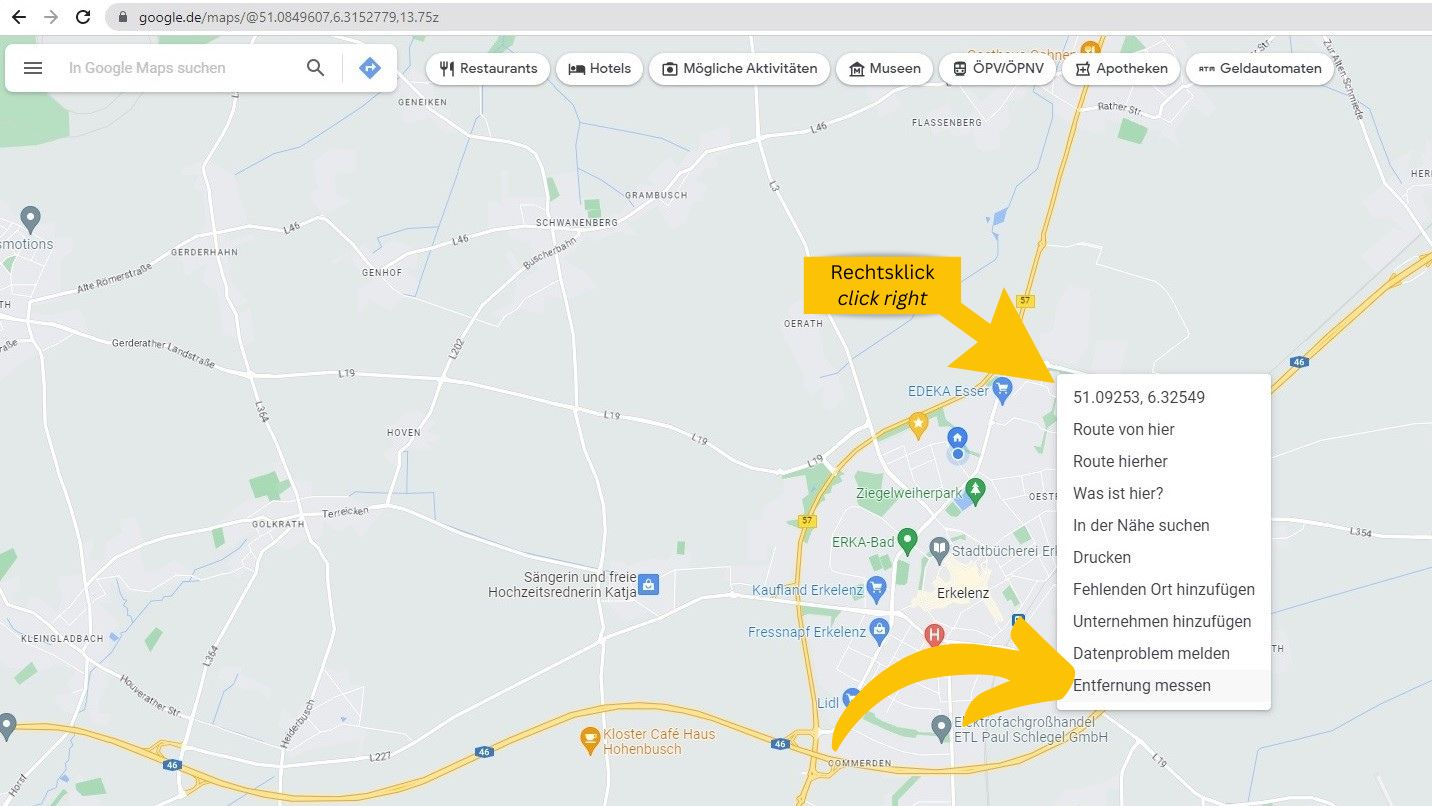
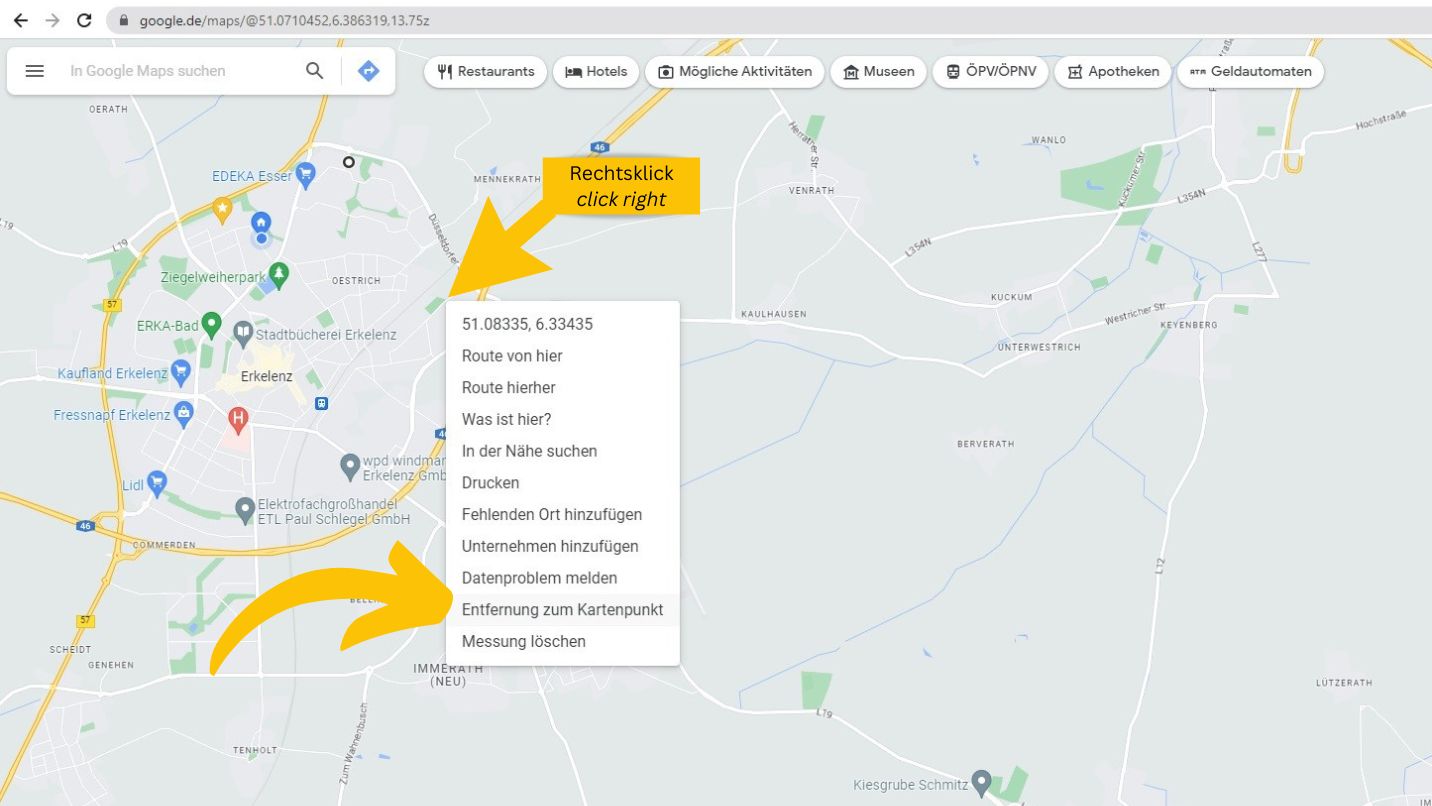
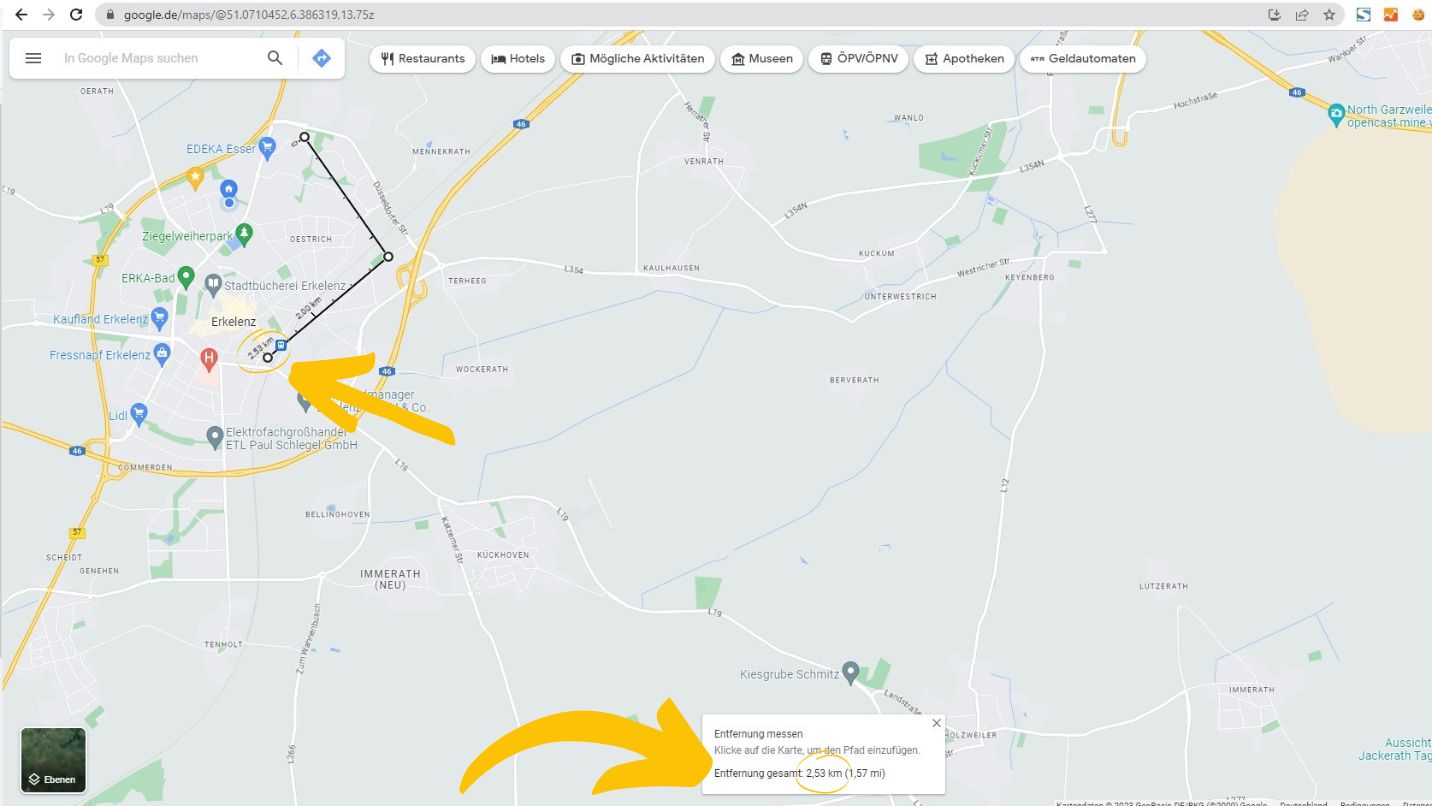
Google Maps App: Entfernung messen (Android & iOS)
In der Google Maps App lässt sich die Entfernung auf der Karte ebenfalls einfach messen. Dabei spielt es keine Rolle, ob Sie Google Maps auf einem iPhone mit iOS oder einem Android Smartphone nutzen:
- Google Maps App öffnen
- Einen Punkt per Berührung anwählen
- Nach oben wischen
- "Entfernung messen" auswählen
- Durch Verschieben der Karte den Endpunkt der Messung suchen
- Über den Punkt "hinzufügen" können Sie weitere Messpunkte hinzufügen
Die gemessene Entfernung steht nun immer unten in Leiste der Google Maps App. Anders als im Browser steht die Distanz hier nicht direkt an der Messlinie.
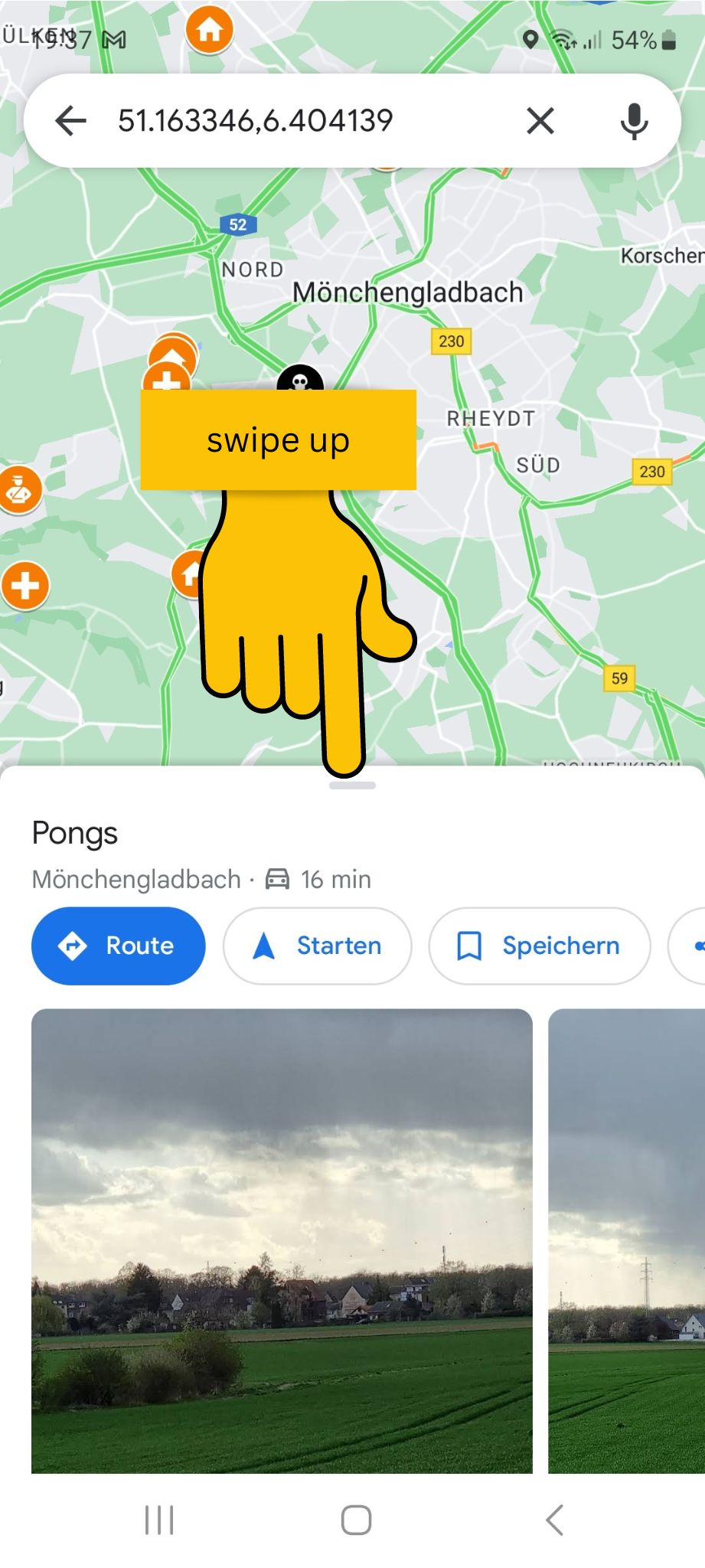
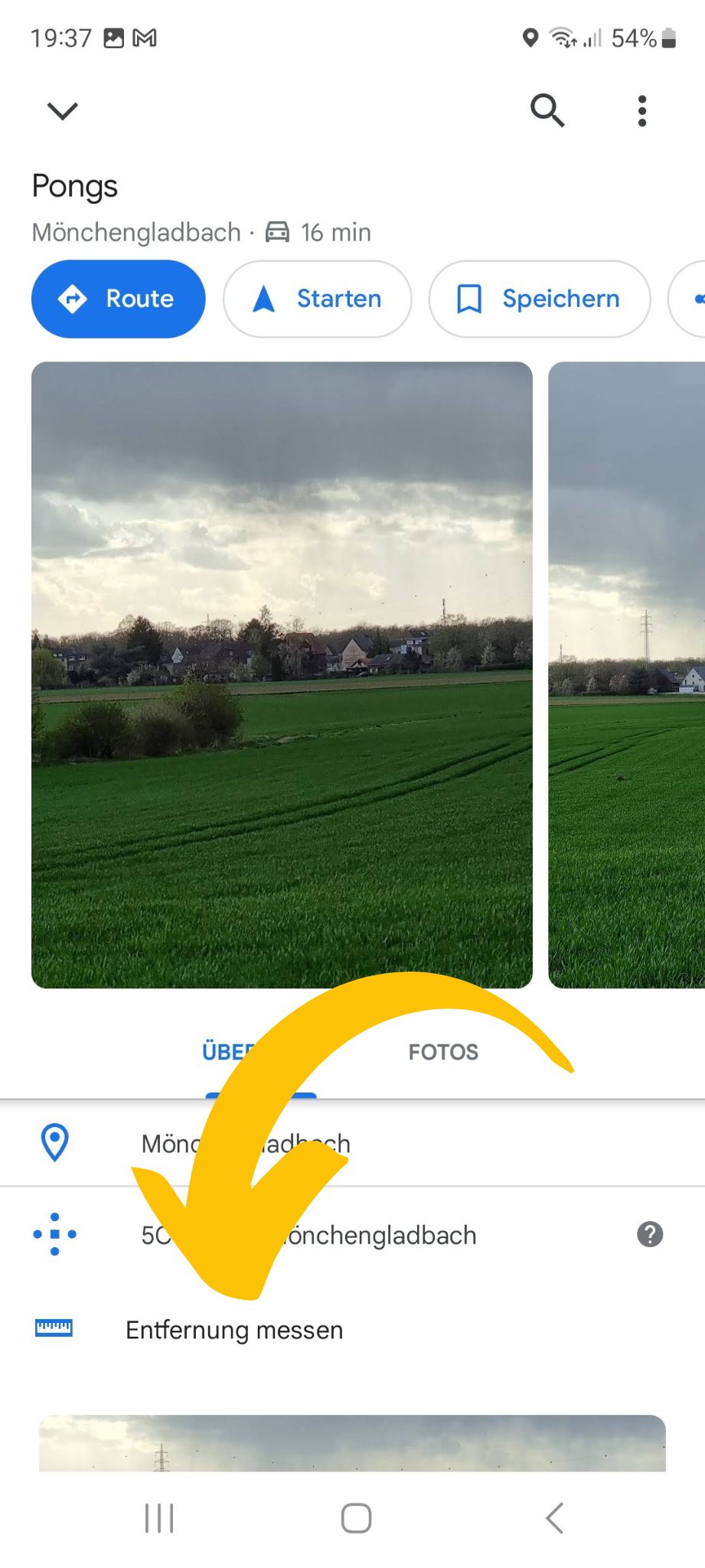
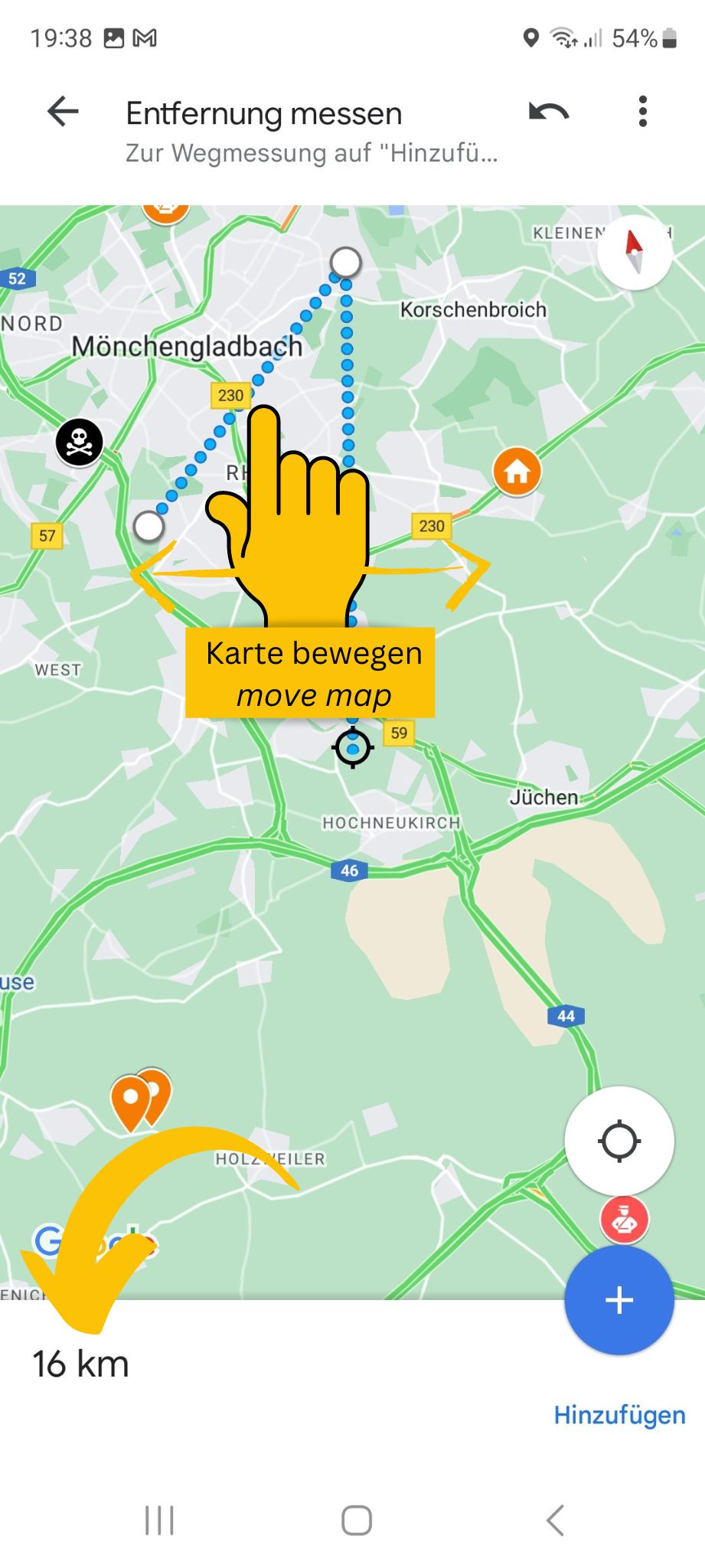
Welche Entfernung wird gemessen?
Über die Entfernungsmessung bei Google Maps wird so die direkte Distanz zwischen Punkten gemessen. Das nennt sich auch Luftlinie. Der Unterschied zur Wegstrecke oder Entfernung einer geplanten Route liegt darin, dass Sie diese Stecke in der Regel nicht wirklich bewältigen können. Transportmittel, Straße, Wege und Hindernisse werden bei der Messung dieser direkten Distanz nicht berücksichtigt. Somit fällt die direkte Messung der Entfernung bzw. Luftlinie in den meisten Fällen deutlich geringer aus.
In welcher Maßeinheit misst Google Maps die Distanz?
Bei Google Maps wird die Distanz im Kilometer (km) oder Meilen (mi) gemessen bzw. ausgegeben.